Atminties kortelės defragmentacija, kaip tai yra ši operacija ir jos nauda

- 3028
- 619
- Charles Schamberger PhD
Nusipirkę naują atminties kortelę, daugelis vartotojų atkreipia dėmesį. Deja, laikui bėgant gali pradėti pastebimai sulėtinti. Failų perdavimo greitis jau toli gražu nėra originalus, visi atminties kortelėje esantys failai atidaromi ilgą laiką, ir atkuriami, pavyzdžiui, garso ar vaizdo failas yra beveik neįmanomas. Ką daryti šiuo atveju? Apie tai kalbėsime šiame straipsnyje.

DIFRAGMEN DARBE gali būti keliais būdais.
Geriausias ir, svarbiausia, efektyviausias būdas atgaivinti vežėją ir grąžinti pradinį įrašymo ir skaitymo greitį yra defragmentacijos diegimas. „Flash Drive“ defragmentacija yra sistemos failų perskirstymo procesas, siekiant greitai atlikti įrašymo ir skaitymo procesus. Rekomenduojama tai atlikti ne daugiau kaip du kartus per mėnesį. Dažnas defragmentacija gali pakenkti vežėjui, pabloginti jo įrašymo ir skaitymo failų greičio savybes.
Jei esate tikri, kad „Flash Drive“ prarado pradines savybes ir yra noras pabandyti ją atgaivinti, atkreipkite dėmesį į šiuos veiksmingiausius būdus, kaip atlikti defragmentaciją. Kaip atitaisyti „flash“ diską?
2 geriausi būdai
Naudojant „Windows“
Be abejo, patyrę kompiuterių vartotojai žino, kad absoliučiai visos „Windows OS“ versijos, pradedant nuo XP iki „Windows 10“, suteikia galimybę optimizuoti absoliučiai bet kurį nešiklį, naudojant „Defragmentator“, įmontuotą į OS. Pvz., Apsvarstykite galimybę atlikti „Flash Drive“ defragmentą naudojant „Windows 10“:
- Pirmiausia reikia atidaryti mano kompiuterį.
- Visi kietosios kompiuterio diskai pasirodys priešais jus, o kartu su jais įrenginiai, prijungti prie kompiuterio.
- Tarp prijungtų įrenginių skyriuje „Įrenginiai ir DRK“ turite pasirinkti įrenginį, kurį norite optimizuoti.
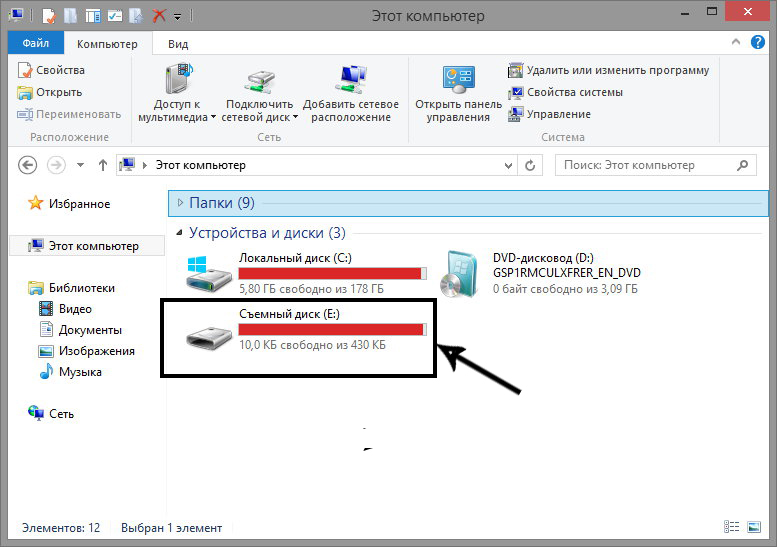
- Kai šiame sąraše radote „Flash Drive“, turite spustelėti jį su dešiniu pelės mygtuku ir pasirinkti „ypatybės“.
- Po to.
- Tada priešais save matome funkciją „Disko optimizavimas ir defragmentacija“, spustelėkite „Optimize“.
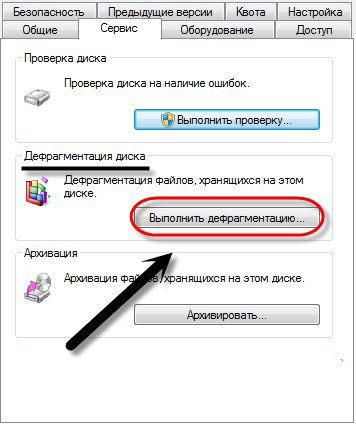
- Pasirodo langas su visais standžiaisiais diskais ir įrenginiais, prijungtais prie kompiuterio. Tame sąraše pasirinkite įrenginį, spustelėkite jį su kairiuoju mygtuku, tada tame pačiame lange (po kietųjų diskų ir prijungtų įrenginių sąraše) pasirinkite „Optimize“.
- Procesas pradedamas. Vidutiniškai jis gali trukti nuo 10 minučių iki visos valandos. Operacijos laikas tiesiogiai priklauso nuo vežėjo užpildymo laipsnio ir viso jo tūrio (8, 16, 32, 64 GB).
Jei nepasitikite sukurta OS funkcija, norėdami optimizuoti diskus ir atminties korteles, tuomet galite naudoti kitą specialią programinę įrangą. Pvz., Galite apsvarstyti šios operacijos atlikimo procedūrą naudodamiesi populiaria speciali programa, pavadinta „Smart Defrag 5“.
Naudojant „Smart Defrag 5“
„Smart Defrag 5“ yra geriausia „Flash“ diskų ir kitų nešiklių, prijungtų prie kompiuterio, defragmentacijos programa. Programinė įranga nemokama, ją galima atsisiųsti iš oficialios „Smart DeFrag 5“ programos svetainės. Įdiegus „Flash Drive“ defragmentacijos programą nereikia įvesti raktų ir kitų aktyvavimo metodų. Atsisiuntė, įdiegta, mes naudojame. Norėdami optimizuoti vežėją naudojant „Smart Defrag 5“, jums reikia:
- Vykdykite programą.
- Pagrindinio lango viršuje pasirinkite „Disko defragmentacija“.
- Tada pasirinkite būtiną vežėją, kurį norite, ir norėsite defragmentuoti.
- Pažymėkite jį varnele ir po prijungtų įrenginių sąrašu pasirinkite funkciją „Smart Optimization“.
- Pasirinkus funkciją, procesas bus paleistas. Vidutinis optimizavimo laikas yra 5–10 minučių.
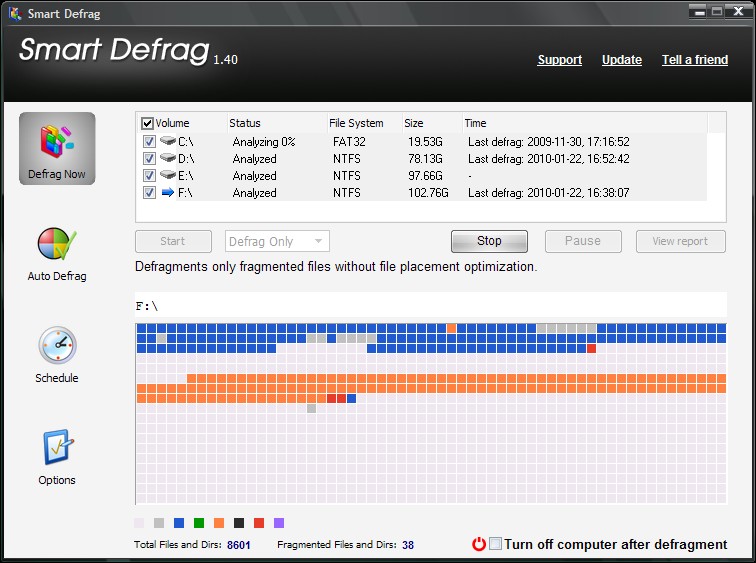
Žinoma, šiam operacijai yra daug daugiau specialios programinės įrangos, 2 paprasčiausias ir tikrai efektyvus buvo išvardyti aukščiau.
Nauda
Defragmentacija teigiamai veikia įrašymo, skaitymo ir atidarymo greitį ateityje, failai, įrašyti į „Flash Drive“. Kai naudojate tokius vežėjus, pagrindinis dalykas yra pagrindinis dalykas.
Dažnis
Tikrai iš kompiuterio vartotojų ne kartą girdėjote, kad optimizavimas turėtų būti atliekamas beveik kiekvieną savaitę. Tai būtina norint gerai atlikti atminties kortelę. Deja, tokie ir panašūs teiginiai yra kliedesys. Dažnas šios operacijos įgyvendinimas negali paveikti vežėjo labiausiai pozityviu būdu, būtent: laikui bėgant galite pastebėti vis daugiau ir daugiau reagavimo į atminties kortelėje įrašytų failų reagavimo laiką. Pvz., Jei jums reikia nukopijuoti failą iš „Flash Drive“ į kompiuterį, tada renkantis tam tikrą failą ir nukopijuojant operaciją, operacijos greitis bus švelniai, nestabilus ir tai yra pati maloniausia, kuri yra pati maloniausia gali atsitikti. Priešingu atveju įrenginys ir visi procesai, atlikti naudojant jį (žiūrint vaizdo įrašus, klausytis muzikos), gali pakabinti ir sulėtinti.
Svarbus. Norėdami išlaikyti geros būklės nešiklį, ypač tuos vežėjus, kurie kiekvieną dieną naudojami kopijuoti ir pernešti iš bet kokio dydžio įvairių failų kompiuterio kompiuterio - nepamirškite apie įrenginio našumą 1-2 kartus per mėnesį per mėnesį. Pabrėžia: tai tik apie blykstės diskus, naudojamus kasdien arba labai dažnai.Išvada
Defragmentacija yra tikrai unikali galimybė pagreitinti bet kokio tipo vežėjo darbą. Ši funkcija buvo labai populiari tarp asmeninių kompiuterių vartotojų, siekiant pagreitinti standžiųjų diskų veikimą, tačiau ji taip pat puikiai tinka optimizuoti atminties korteles. Jei norite prailginti „Flash Drive“ paslaugų tarnavimo laiką, tada būtinas optimizavimas. Prisiminkite ir nepamirškite tai atlikti bent kartą per savaitę, atminties kortelė tarnaus jums dar daug metų, ir niekada negalite rasti problemų su jos darbu, laimei.
- « Nuskaitymas naudojant spausdintuvą „HP Laserjet M1120“
- Kaip paleisti „Windows 10“ disko valdymo įrankį »

